I skrivarklienten kan du se du ditt utskriftssaldo. Skrivarklienten ber om användarnamn och lösenord när du skriver ut, kryssa då i “Tills jag loggar ut” under “Kom ihåg”, så slipper du fylla i det igen tills nästa gång du startar om datorn. Du kan även välja “Alltid” under “Kom ihåg” – dock så gör detta val att man enbart kan skriva ut från det användarnamn du uppgett i framtiden på den dator du sitter vid.
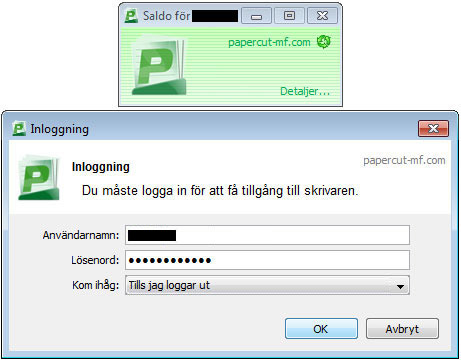
Glöm inte tagga ditt inlägg med #gummifabrikenvmo
Genom att prenumerera på vårt nyhetsbrev är du först med att få information om biljettsläpp, kampanjer och erbjudanden till de evenemang som kommer till Gummifabriken.
Klicka på knappen nedan för att komma till formuläret.